この記事では、Nintendo Switchのモーションコントロールをオフにする方法について説明します。
Switchのモーションセンサーをオフにすることはできますか?
Nintendo Switchでモーションセンサーをオフにする方法はありませんが、モーションセンサーに対応しているほとんどのゲームでは、モーションコントロールをオフにするオプションが用意されています。つまり、Nintendo Switchの設定でシステム全体のモーションコントロールをオフにすることはできず、すべてのゲームのモーションコントロールを一度に無効にすることはできませんが、通常、ゲームをプレイし始めた後にゲーム内の設定メニューからモーションコントロールを無効にすることができます。
Switchでプレイするすべてのゲームでモーションコントロールを永久に無効にしたい場合は、モーションコントロールに対応していないコントローラーでプレイするのが一番です。サードパーティ製のコントローラーには、モーションセンサーを搭載していないものがたくさんあります。そういうコントローラーを使えば、モーションコントロールの無効化を気にする必要はないでしょう。Joy-Conや公式のProコントローラーを使いたい場合で、モーションコントロールを使いたくない場合は、ゲームをプレイするたびにモーションコントロールをオフにする必要があります。
Switchでモーションコントロールをオフにする方法
Switchでモーションコントロールをオフにする正確な手順はゲームによって異なりますが、通常はゲームを起動した後に設定メニューを開き、モーションコントロールのオプションを探し、それを無効にすることができます。また、ゲームによっては、プレイ開始時に従来の操作方法かモーションコントロールかを選択できるものもあります。
ここでは、「マリオゴルフ スーパーラッシュ」を例に、Switchでモーションコントロールをオフにする方法を紹介します。
「マリオゴルフ スーパーラッシュ」は、設定メニューのモーションコントロールオプションと、特定のゲームモードの開始時に従来型とモーションコントロールを選択するオプションの両方があるゲームですが、あなたがプレイしているゲームのオプションは異なるように見えるかもしれません。
- ゲームを起動
- Optionsメニューを開く
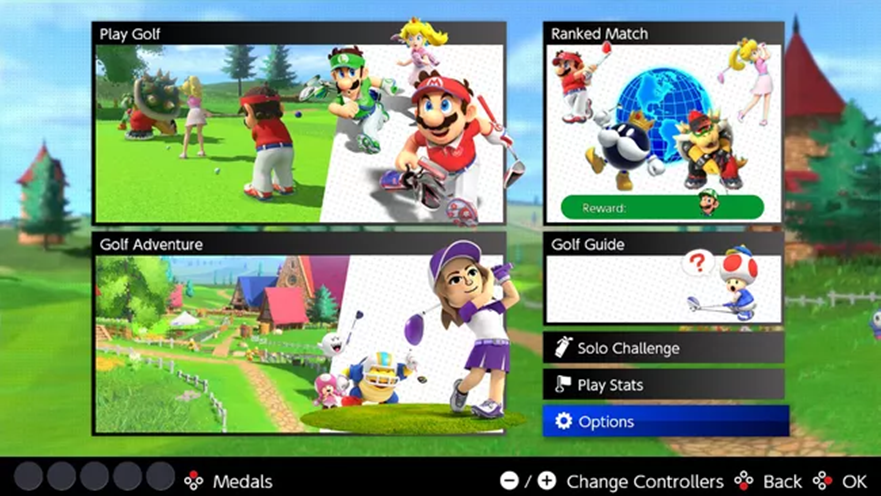
3.モーションコントロールのオプションを見つけます。
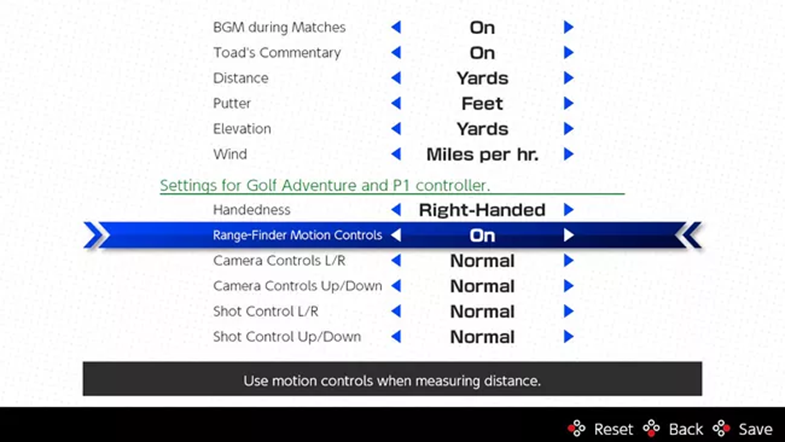
4.モーションコントロールオプションを「オフ」に切り替えします。
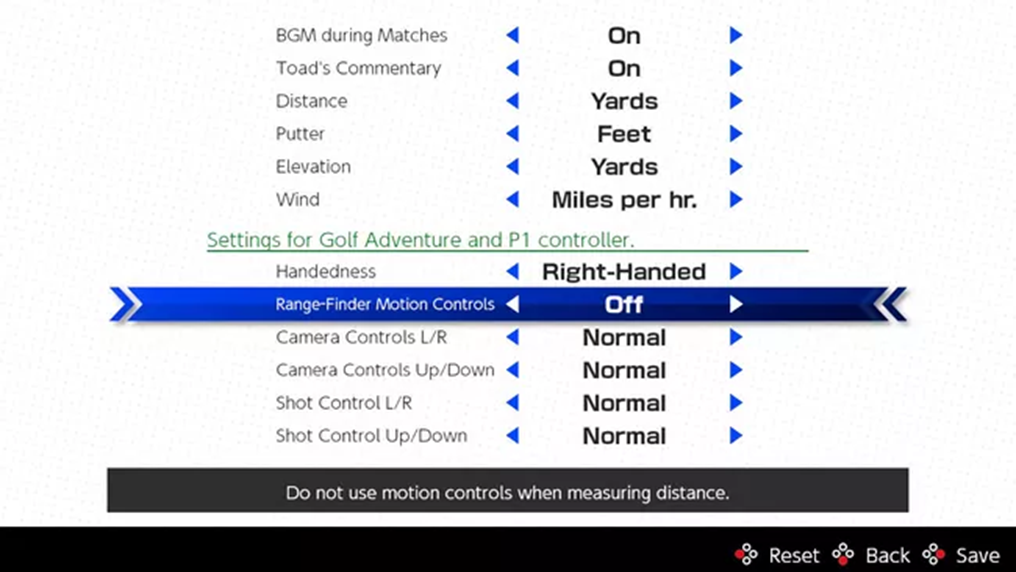
5.モーションコントロールに対応したゲームモードを起動する。
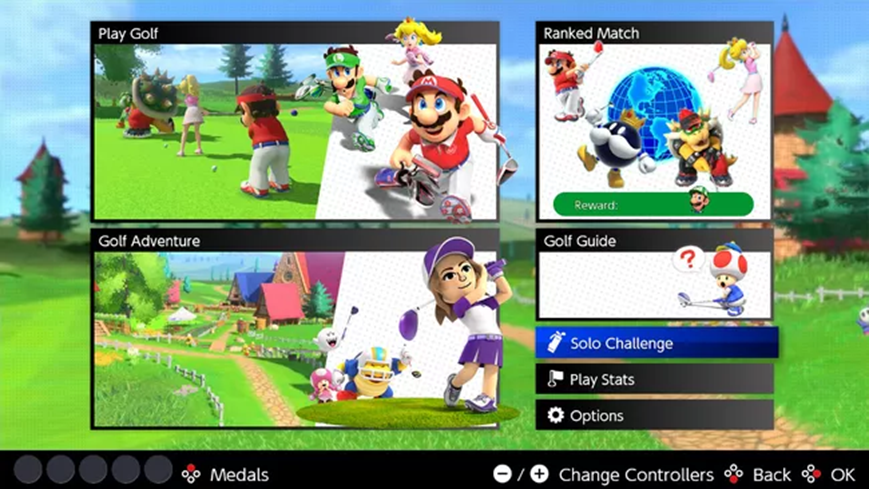
6.ボタンコントロールを選択
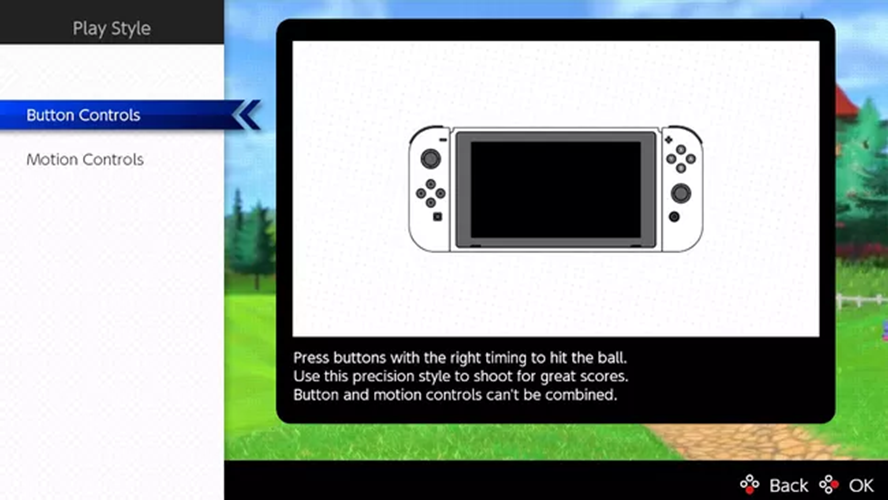
すべてのゲームにこのオプションがあるわけではありません。ゲームによっては、ボタン操作、標準操作、モーション操作を無効にするオプションが表示されたり、ゲーム開始時にモーション操作を無効にするオプションがない場合があります。
7.モーションコントロールが無効な状態でゲームが起動します。
Nintendo Switchはモーションコントロールにコントロールされていますか?
Nintendo SwitchのJoy-Con、Proコントローラー、一部のサードパーティ製コントローラーにはモーションセンサーが内蔵されており、一部のゲームではモーションコントロールがサポートされています。Switch自体はモーションコントロールではなく、モーションコントロールを使ってシステムメニューを操作することはできませんし、モーションコントロールはシステム全体レベルでは実装されていません。Switch全体やプレイするゲームごとにモーションコントロールをON/OFFする方法はありません。
Switch Liteは加速度センサーとジャイロスコープを内蔵していますが、赤外線センサーを搭載していないので、任天堂のモーションコントロールに完全には対応していません。Switch LiteにJoy-ConやPro Controllerを接続し、モーションコントロールに対応したゲームをプレイすれば、モーションコントロールは機能します。そうでない場合でも、IRセンサーを必要としないゲームでは、限定的なモーションコントロールを使用することができます。
FAQ
- Nintendo Switchのコントローラに充電する方法は?
Joy-Conは、Switch本体のバッテリーから充電します。画面の横にスライドさせれば、プレイしながら充電できます。ただし、Switchの充電の持続時間には影響しますが、ドックに入れればすべて完了します。Switch Proのコントローラは、Switchやコンセント変換器に接続するUSB-Cケーブルを使って充電します。
- Nintendo Switchのコントローラの接続方法は?
Joy-ConをSwitchとペアリングするには、横に取り付けた状態でコンソールの電源を入れます。プロンプトが表示されるので、コントローラのボタンを1つ以上押して同期させてください。これがうまくいかない場合は、コントローラの側面にある同期ボタンを押してください。Proコントローラーをペアリングするには、付属のUSBケーブルでSwitchに接続します。すでに他のコントローラをSwitchにペアリングしている場合は、[コントローラ] > [グリップと順序の変更]に移動し、Switchが認識するまで新しいコントローラの同期ボタンを押し続けることも可能です。
